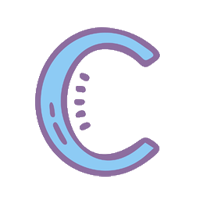u盘版win8系统,体验高效便捷的Win8系统安装之旅
时间:2024-12-29 来源:网络 人气:
你有没有想过,用U盘也能装系统?没错,就是那个小小的U盘,它不仅能存你的照片、音乐,还能帮你轻松升级电脑系统。今天,就让我带你一起探索如何用U盘安装win8系统,让你的电脑焕然一新!
U盘版win8系统,轻松升级新体验

想象你手中拿着一个U盘,轻轻一插,电脑就启动了,然后你就能在全新的win8系统里畅游。这听起来是不是很神奇?其实,这完全可能!
准备工具,打造你的U盘启动盘
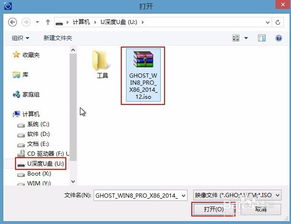
首先,你需要准备一个容量大于4G的U盘,还有一款U盘启动盘制作工具。市面上有很多这样的工具,比如大番薯、U大师等,你可以根据自己的喜好选择一款。下载并安装后,按照提示制作你的U盘启动盘。
下载win8系统镜像,开启新世界的大门
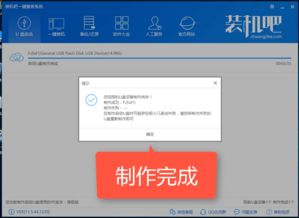
接下来,你需要下载win8系统的镜像文件。这个文件通常是以ISO或GHO格式存在的,你可以在微软官网或者其他可信的网站上找到。下载完成后,将文件存放到U盘的GHO文件夹中。
设置U盘启动,启动快捷键是关键
将制作好的U盘插入电脑USB接口,重启电脑。在开机画面出现时,快速按下启动快捷键(通常是F12),进入启动菜单。在这里,选择U盘启动,然后按下回车键。
win8PE装机维护版,轻松安装系统
进入win8PE系统后,你会看到一个装机工具的提示框。在这里,选择U盘中的win8系统镜像文件,然后点击确定。接下来,你会看到一个提示框,直接点击确定即可。
格式化磁盘,释放win8镜像文件
等待磁盘格式化完成,然后win8镜像文件会自动释放到指定的磁盘分区中。这个过程可能需要一些时间,请耐心等待。
重启电脑,完成安装
格式化完成后,电脑会自动重启。此时,win8系统已经开始安装了。接下来的过程,你只需要等待即可。安装完成后,电脑会再次重启,然后你就能在全新的win8系统里畅游了!
U盘版win8系统,安装过程中的小贴士
1. 在制作U盘启动盘时,确保U盘中的数据已经备份,以免丢失。
2. 下载win8系统镜像文件时,请选择可信的网站,以免下载到病毒或恶意软件。
3. 在安装过程中,如果遇到问题,可以查阅相关教程或咨询专业人士。
4. 安装完成后,记得将U盘拔出,以免影响系统运行。
通过以上步骤,你就可以轻松地用U盘安装win8系统了。这个过程虽然需要一些耐心,但相信你一定能够成功。现在,就让我们一起迎接全新的win8系统吧!
教程资讯
教程资讯排行